| L’objectif du modèle est de créer des apps automatiquement comme des GPTs sur OpenAI qui sont disponibles dans les GPT Stores. Nous utiliserons ici pour l’exemple l’api d’OpenAi pour créer les apps. Ces apps GPT seront exécutables directement sous Shellbots en mode graphique. |
Nous allons créer un nouveau contexte (projet ML, IA générative, Agents autonomes et/ou bases de données vectorielles) et un nouveau modèle pour ce contexte.
Rappelons qu’un modèle dans Shellbots n’est pas juste pour le machine learning, deep learning ou apprentissage automatique.
Il permet aussi de tester des moteurs d’ia générative du marché et de bâtir des applications IA grâce à la puissance d’un mélange du langage Python et d’un langage de script Shellbots.

La première chose à faire est de créer un contexte pour notre nouveau modèle.
Ce contexte peut contenir une ou plusieurs bds vectorielles intégrant des données non structurées et structurées, des fichiers audios, vidéos, pdf, etc… ainsi que des fichiers liés à l’entraînement de données, des modèles shellbots, des apps ia, etc…
Pour créer un contexte, utiliser la fonction createcontext et indiquer son nom.

Ensuite, pour utiliser et se mettre dans le contexte, la fonction usecontext est utilisée sous le framework Shellbots.
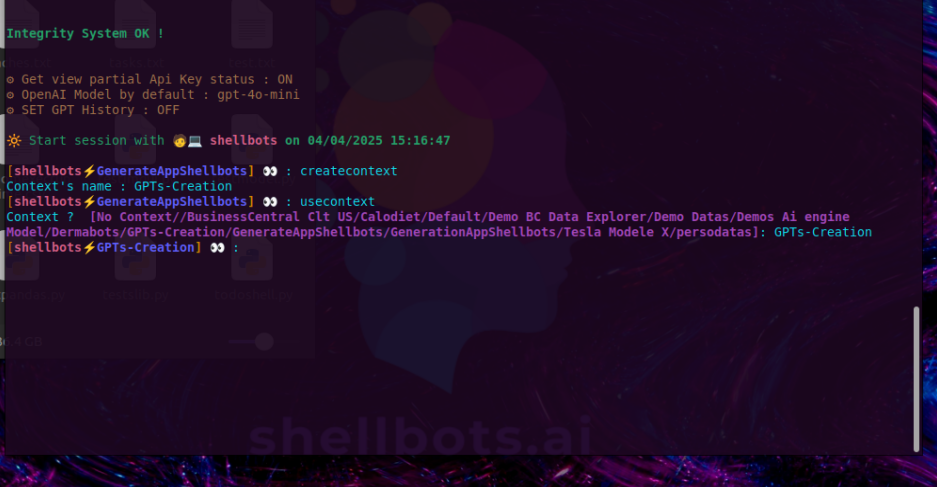
Nous allons maintenant créer un nouveau modèle shellbots en utilisant la commande « ai_modelcreate » et en indiquant son nom

Avant de continuer et créer le modèle, nous allons référencer une clé API d’openAi comme une variable globale de l’environnement Shellbots.
Shellbots peut gérer différents types de clés par environnement pour tous les éditeurs d’IA génératives qui proposent des API.
Ces clés ne seront jamais affichées dans les modèles mais référencées seulement par une fonction de script qui délivrera la clé pendant l’exécution du modèle.
Pour obtenir la liste des clés existantes dans l’environnement Shellbots, il suffit de lancer la commande « ai_engineapikeylist ».
Cela vous liste l’ensemble des clés disponibles pour cette instance. Ici, nous avons une vue partielle de la clé mais si vous mettez la fonction setpartialkey à Off, la fonction vous affichera la totalité de la clé.
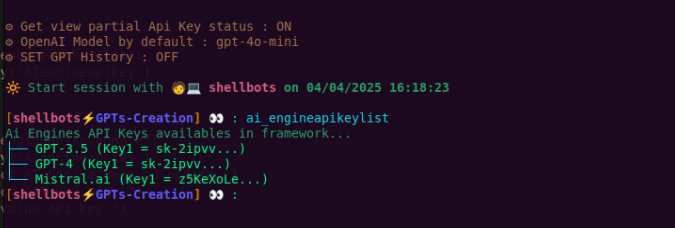
Une clé d’API est toujours référencée sur un moteur d’IA. Pour ajouter aussi un nouveau moteur, on utilise la fonction « ai_enginecreate » en indiquant le nouveau nom du moteur à intégrer ou modèle et sa connexion.

Maintenant, nous allons référencer notre clé Api obtenu du site d’OpenAI sous notre compte en lien avec le moteur créé.
Pour cela, nous utilisons la commande « ai_engineapikeycreate » en donnant le moteur sur lequel nous voulons la référencer, un nom de clé (que nous utiliserons dans le modèle shellbots) et sa vraie valeur (valeur de la clé de l’éditeur pour notre compte).

Nous allons maintenant créer notre modèle Shellbots et nous servir aussi de cet élément.
Pour éditer un modèle que nous avions créé auparavant, il suffit d’utiliser la fonction « ai_modeledit« , en choisissant le modèle parmi les modèles créés disponibles du contexte.
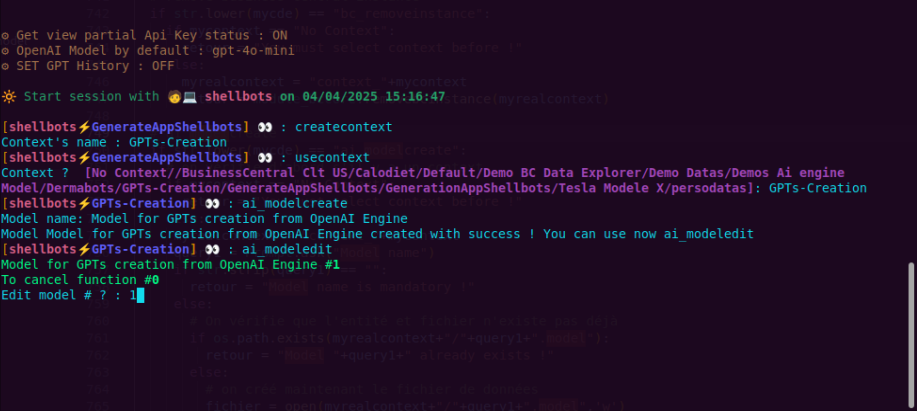
Un modèle est constitué de code Python et d’intégration de scripts systèmes Shellbots.
Ici, on a le mot clé « ModelCodeExecution » qui est créé automatiquement à la création d’un nouveau modèle.
On peut voir aussi dans le deuxième encadré rouge, la fonction pour intégrer la clé que l’on veut utiliser et que nous avons référencé précédemment.
La variable « Shellbots_prompt » permet dans n’importe quelle partie du code de demander certaines valeurs avant d’exécuter le modèle. Un peu comme des variables définies au runtime de l’exécution du modèle.
Ce modèle permet de demander au créateur de l’app, quel prompt système il faut mettre dans son GPT pour les utilisateurs (en gros, ses directives :))

Donc ici, j’ai mis un code assez simple en DearpyGui qui est une interface graphique pour le temps réel, jeux, etc… et qui va générer un GPT spécifique pour Shellbots avec une interface pour que l’utilisateur fasse des prompts sur un agent GPT spécifique que nous aurons créér ici à l’exécution du modèle avec une commande spécifique.

Le code est proche de 100 lignes donc rien de compliqué.

Ici, nous avons la fonction « ai_modelexec » qui permet de tester le modèle uniquement pour voir si le code fonctionne comme un test automatisé et en mode non graphique.

Si on veut transformer le modèle en application, il suffit d’appeler la fonction « ai_modeltoapp ».
La fonction exécute le modèle et demande les paramètres puis créée le code python correspondant et le fichier d’exécution du programme pour Shellbots OS.

A la création de l’app, un raccourci est aussi créé dans le menu de Shellbots OS. Un paramètre système permet d’indiquer par défaut où les apps générées à partir d’un modèle peuvent être trouvées.

A l’exécution de l’app, nous avons maintenant un GPT dédié à la gastronomie pour nous aider à concevoir nos plats.
C’est un exemple sans génération d’image ou d’élements graphiques mais l’exemple montre comment réaliser une app à partir d’un modèle simple.
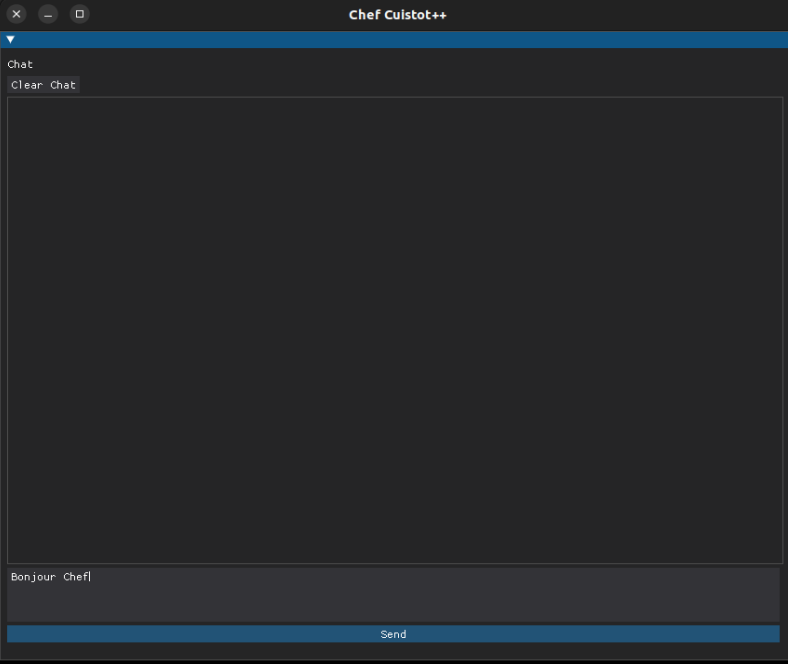
Voici un exemple de conversation tests.



